列に選択リストを設定する
RaySheetでは、列に選択リストを設定することができます。RaySheetで設定できる選択リストはSalesforce側で設定する選択リストとは異なります。
RaySheetの選択リストを設定できるデータ型
RaySheetの選択リストは以下のデータ型に設定できます。
- テキスト
- テキストエリア
- ロングテキストエリア
- 選択リスト
- 選択リスト(複数選択)
また、RaySheetだけで使える列である「ワーク列」にも選択リストを設定できます。
Salesforce側の「選択リスト」および「選択リスト(複数選択)」にRaySheetの選択リストを設定した場合は、RaySheetの選択リストが優先されます。つまり、すでに設定してあるSalesforce側の「選択リスト」および「選択リスト(複数選択)」のリストを絞り込んだり追加したりすることができます。
「列の設定」画面の「選択リスト」タブ
「列の設定」画面の「選択リスト」タブ で選択リストを設定することができます。
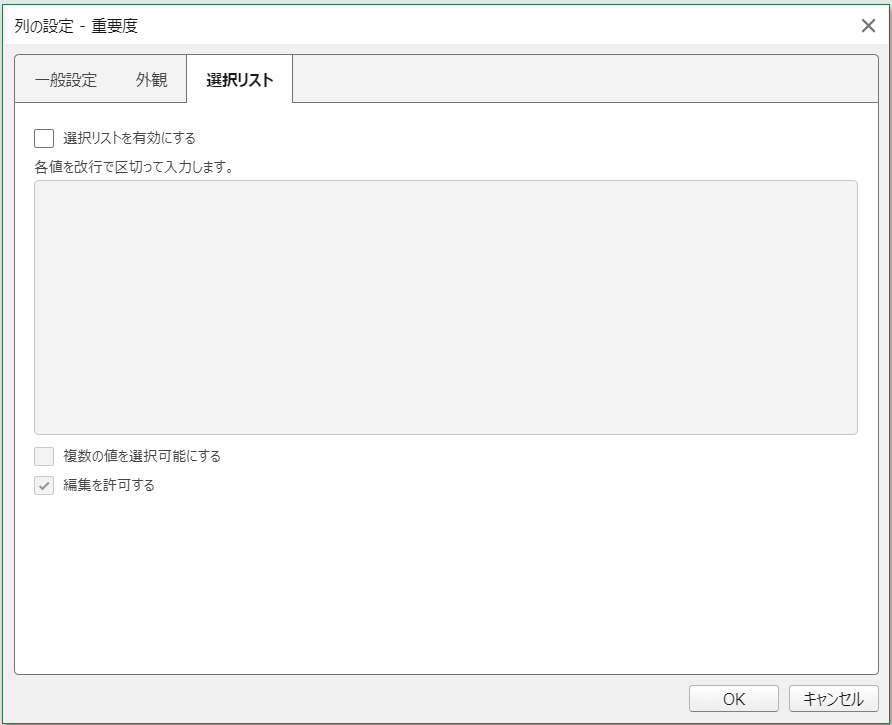
設定内容は以下のようになります。
| 項目 | 概要 |
|---|---|
| 選択リストを有効にする | RaySheetの選択リストを有効にします。既定はOFFです。 |
| 選択リスト入力エリア | RaySheetの選択リストの各値を改行で区切って入力します。 |
| 複数の値を選択可能にする | 複数の値を選択可能にします。 ・データ型が選択リストの場合は常にOFFです。 ・データ型が選択リスト(複数選択)の場合は常にONです。 ・データ型がテキスト、テキストエリア、ロングテキストエリアまたはワーク列の場合はONとOFFを選択することができます。既定はOFFです。 |
| 編集を許可する | RaySheetの選択リストの値以外に直接編集できるようになります。既定はONです。データ型が選択リストまたは選択リスト(複数選択)の場合はこの設定は利用できません。 |
列に選択リストを設定する
「列の設定」画面の「選択リスト」タブ でRaySheetの選択リストを設定します。
例として、商談オブジェクトに作成した「重要度」という「ワーク列」に選択リストを設定する手順は以下のようになります。
- 「重要度」の「列の設定」画面の「選択リスト」タブ を開きます。

- 「選択リストを有効にする」をONにします。
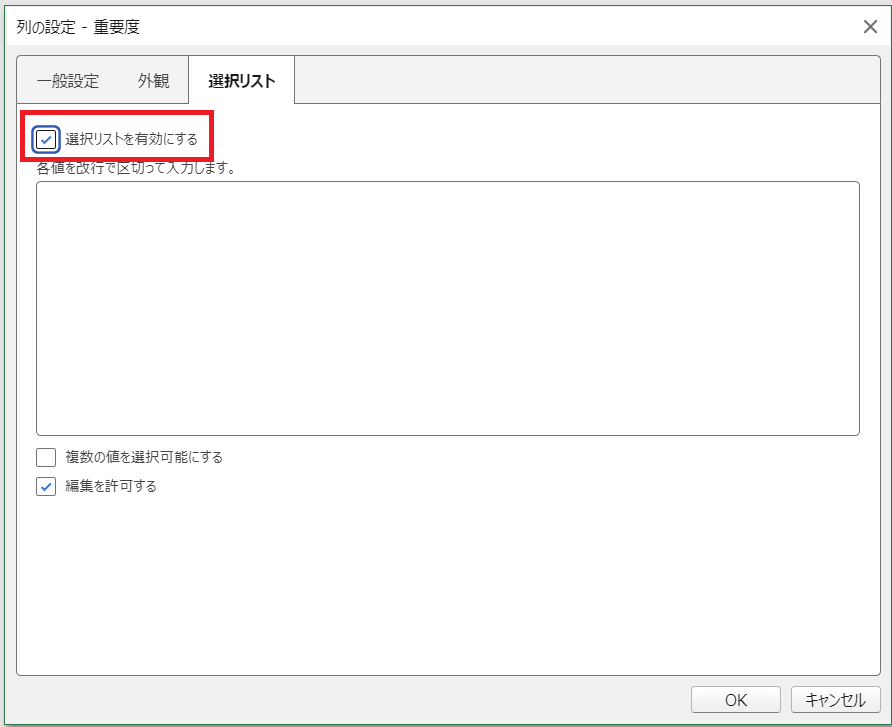
- 選択リストの各値を改行区切りで入力します。
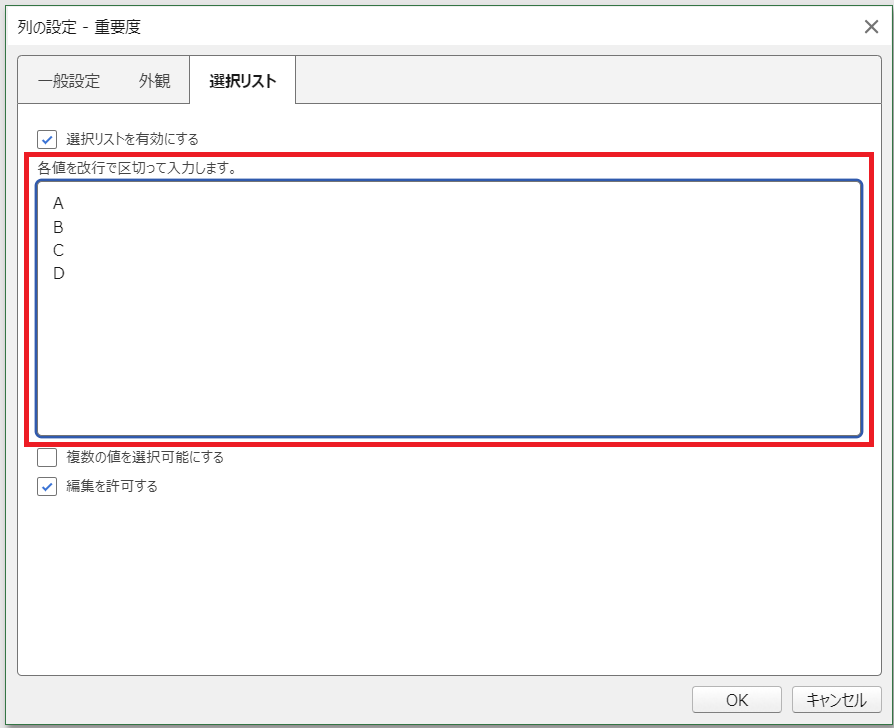
- OKボタンを押下し、RaySheetの選択リストが適用されていることを確認します。
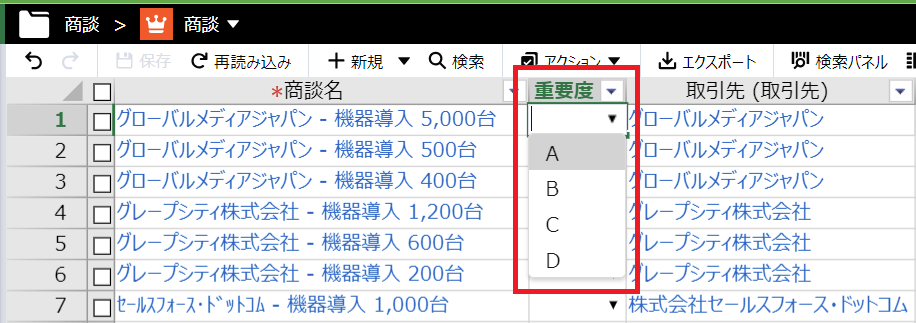
注意事項
- ワーク列では列型がテキスト、リンク、HTMLリンクの場合にRaySheetの選択リストを利用できます。
- テキストエリア、ロングテキストエリアにRaySheetの選択リストを有効すると複数行の入力ができなくなります。RaySheetの選択リストを無効にすれば再度複数行の入力ができるようになります。
- 選択リスト型の項目にRaySheetの選択リストを使用してSalesforceの選択リストにない項目を保存した場合、その値がそのまま保存されます。別のRaySheetビューや標準画面にはその保存した値が表示されます。